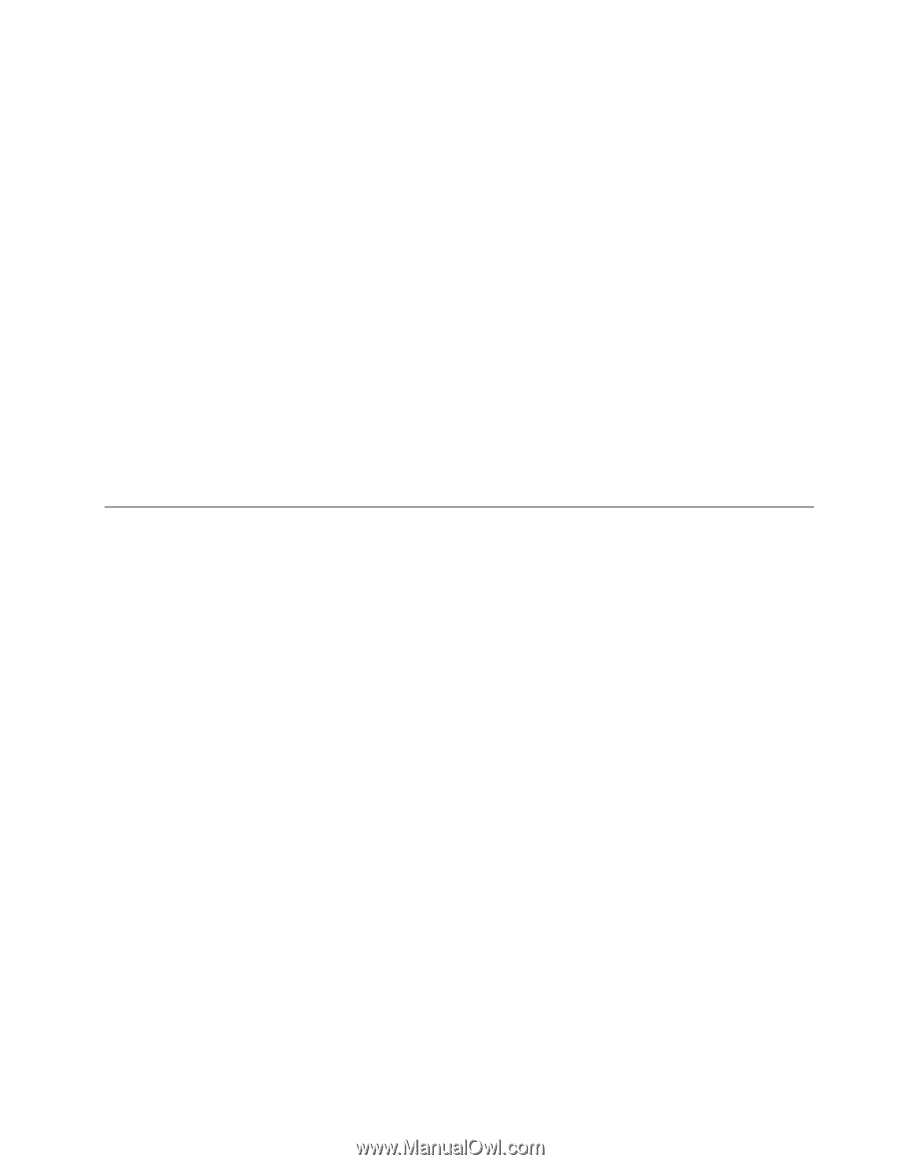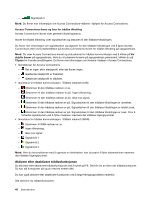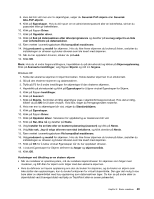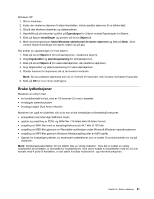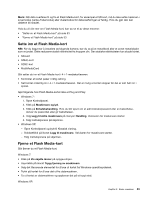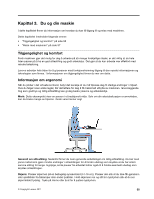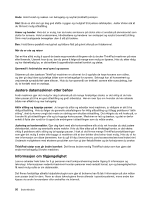Lenovo ThinkPad Edge E420 (Norwegian) User Guide - Page 69
Bruke lydfunksjoner, Egenskaper, Innstillinger, Skjerm 2
 |
View all Lenovo ThinkPad Edge E420 manuals
Add to My Manuals
Save this manual to your list of manuals |
Page 69 highlights
Windows XP: 1. Slå av maskinen. 2. Koble den eksterne skjermen til skjermkontakten. Koble deretter skjermen til en stikkontakt. 3. Slå på den eksterne skjermen og datamaskinen. 4. Høyreklikk på skrivebordet og klikk på Egenskaper for å åpne vinduet Egenskaper for Skjerm. 5. Klikk på flippen Innstillinger og deretter på ikonet Skjerm 2. 6. Merk avmerkingsboksen Utvid Windows-skrivebordet til denne skjermen og klikk på Bruk. (Hvis vinduet Skjerminnstillinger blir åpnet, klikker du på Ja.) Slik endrer du oppløsningen for hver skjerm: 1. Klikk på ikonet Skjerm-1 (for primærskjermen, maskinens skjerm). 2. Velg fargekvalitet og skjermoppløsning for primærskjermen. 3. Klikk på ikonet Skjerm-2 (for sekundærskjermen, den eksterne skjermen). 4. Angi fargekvalitet og skjermoppløsning for sekundærskjermen. 5. Plasser ikonene for skjermene slik at de berører hverandre. Merk: Du kan plassere skjermene som du vil i forhold til hverandre, men ikonene må berøre hverandre. 6. Klikk på OK for å ta i bruk endringene. Bruke lydfunksjoner Maskinen er utstyrt med • en kombikontakt for lyd, som er 1/8 tommer (3,5 mm) i diameter • Innebygde stereohøyttalere • Innebygd digital Dual Array-mikrofon Maskinen har også en lydbrikke, slik at du kan bruke forskjellige multimedielydfunksjoner: • kompatibel med Intel High Definition Audio • opptak og avspilling av PCM- og WAV-filer i 16-biters eller 24-biters format • avspilling av WAV-filer med en samplingsfrekvens på 44,1 kHz til 192 kHz • avspilling av MIDI-filer gjennom en Wavetable-synthesizer under Microsoft Windows-operativsystemer. • avspilling av MP3-filer gjennom Windows Mediaavspilling eller en MP3-spiller • Opptak fra forskjellige lydkilder, for eksempel hodetelefoner som er koblet til kombikontakten for lyd på maskinen. Merk: Kombinasjonskontakten for lyd støtter ikke en vanlig mikrofon. Hvis det er koblet en vanlig hodetelefon til kontakten, er det støtte for hodetelefoner. Hvis det er koblet en hodetelefon med en 3,5 mm kontakt med 4 poler til kontakten, er det støtte for både hodetelefon- og mikrofonfunksjonen. Kapittel 2. Bruke maskinen 51